Bagi kamu yang sering mengirim file penting seperti surat, kwitansi, atau tanda tangan, kini tak perlu lagi repot membuka aplikasi tambahan. WhatsApp kini menghadirkan fitur Scan Document, yang memungkinkan pengguna memindai dokumen langsung dari kamera HP dan mengubahnya menjadi file PDF.
Fitur ini hadir sebagai bagian dari peningkatan fungsi WhatsApp yang semakin serbaguna — bukan hanya untuk chatting dan panggilan, tapi juga untuk produktivitas. Lewat pembaruan terbaru, pengguna dapat langsung memindai dokumen dari ruang chat dan mengirimkannya ke kontak lain secara instan.
Yang menarik, hasil pemindaian ini jauh lebih rapi dibanding sekadar memotret dokumen. WhatsApp secara otomatis akan mendeteksi bidang kertas, menyesuaikan perspektif, serta mengatur pencahayaan agar hasilnya terlihat seperti hasil scan profesional.
Baca juga : Langkah Mudah: Lihat Lokasi Teman Real-Time Menggunakan Google Maps
Perbedaan Antara Foto Biasa dan Fitur Scan di WhatsApp
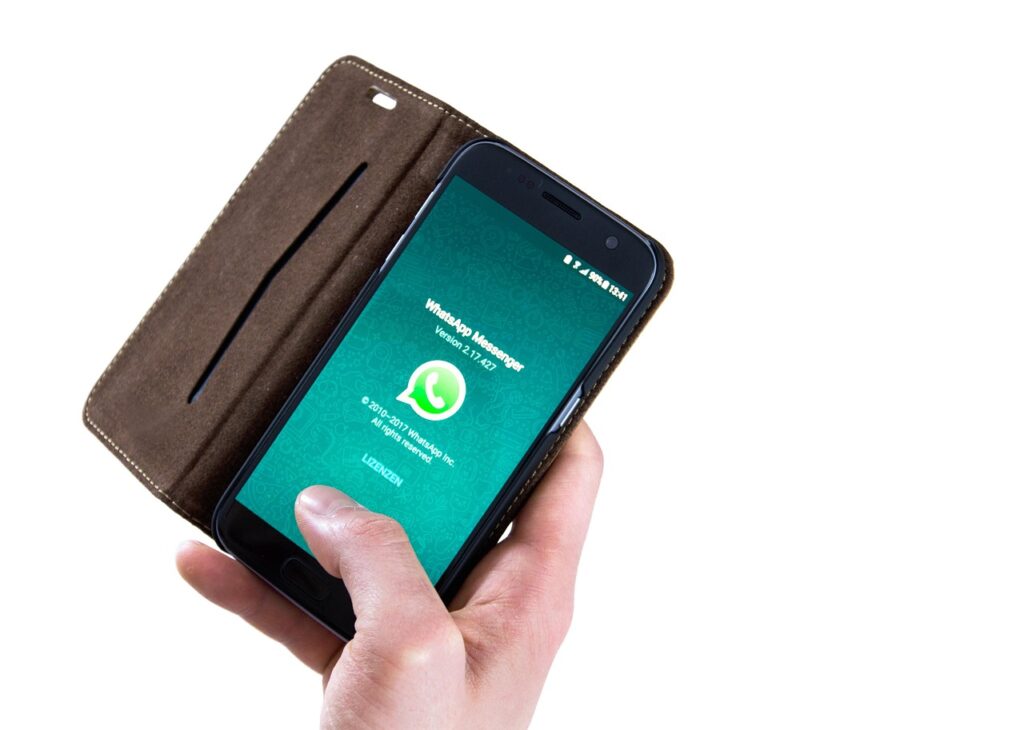
Saat kamu memotret dokumen menggunakan kamera biasa, hasilnya seringkali tampak miring, buram, atau ada bayangan tangan. Nah, fitur Scan Document di WhatsApp hadir untuk mengatasi hal ini.
Aplikasi akan secara otomatis:
- Mengenali tepi dokumen (auto edge detection).
- Mengoreksi distorsi atau sudut miring.
- Menyesuaikan kontras dan kecerahan agar teks lebih jelas.
- Mengubah hasil akhir menjadi file PDF siap kirim.
Dengan cara ini, pengguna bisa mengirim dokumen dengan tampilan lebih profesional tanpa perlu aplikasi tambahan seperti CamScanner, Adobe Scan, atau Microsoft Lens.
Fitur ini sangat berguna untuk keperluan kerja, administrasi, atau sekolah. Misalnya, mengirim surat izin, hasil tanda tangan, atau dokumen penting lain langsung dari WhatsApp.
Langkah-Langkah Scan Dokumen di WhatsApp
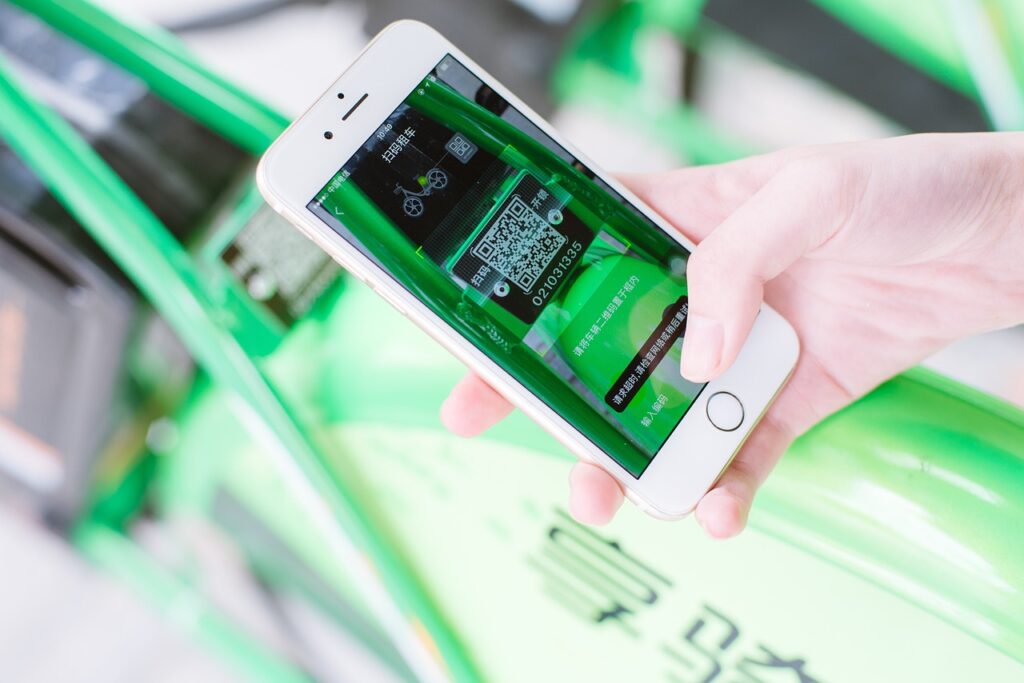
Berikut panduan lengkap cara memindai dokumen lewat WhatsApp yang bisa kamu coba:
- Buka Aplikasi WhatsApp
Pastikan kamu menggunakan versi terbaru agar fitur ini sudah tersedia. - Masuk ke Chat Tujuan
Pilih kontak atau grup tempat kamu ingin mengirimkan hasil scan. - Klik Ikon Attachment (Peniti)
Biasanya ada di kolom chat bagian bawah. - Pilih Menu “Document”
Akan muncul beberapa opsi file, pilih bagian Scan Document. - Arahkan Kamera ke Dokumen
Kamera akan otomatis mendeteksi bidang dokumen. Pastikan pencahayaan cukup terang. - Tunggu Hingga Pemindaian Selesai
WhatsApp akan memotong area di luar dokumen secara otomatis. - Edit Hasil Scan
Setelah hasil muncul, kamu bisa memutar, memotong, atau mengatur warna hasil pemindaian. - Simpan dan Kirim
Jika sudah sesuai, klik Save. Hasil scan akan otomatis tersimpan dan dikirim dalam format PDF ke ruang chat.
Jika hasilnya kurang sesuai, kamu juga bisa menghapus dan mengulang proses scan dengan mudah menggunakan ikon tempat sampah di layar.
Dengan langkah sederhana ini, kamu bisa membuat file PDF langsung dari WhatsApp — tanpa harus keluar dari aplikasi atau menginstal alat tambahan.





[…] Cara Gunakan Fitur Scan Dokumen di WhatsApp, Banyak yang Belum Tahu! […]
[…] Cara Gunakan Fitur Scan Dokumen di WhatsApp, Banyak yang Belum Tahu! […]